Fix: Avast viirusetõrje probleemid Windows 10-s
Kas olete proovinud Avast Antivirusit oma uude Windows 10 arvutisse installida? Mõnikord võivad kasutajad Avasti tarkvaraga Windows 10 tekkida tõsiseid probleeme.
Kõige häirivamad neist on asjaolu, et Avast ei tunne Windowsi süsteemi faile operatsioonisüsteemi osana ja püüab neid kustutada.
See artikkel näitab teile, kuidas määrata Avasti probleemid Windows 10-s ja milline viirusetõrje versioon installida.
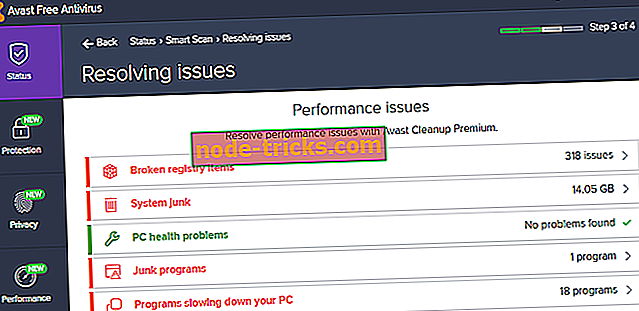
Avast on üks populaarsemaid viirusetõrjeprogramme. Paljud kasutajad, kes kasutasid Avast'i Windowsi varasemates versioonides, installisid selle ka Windows 10-sse - mõned neist muudavad oma mõtteid ja lülitasid Windows Defenderisse, kuid see on lugu teisele päevale.
Kuid isegi kui Avast Antivirus on täielikult ühilduv Windows 10-ga, võib esineda mõningaid vigu. Käesolevas artiklis loetletakse kõige sagedasemad kasutajate teatatud probleemid ja nende vastavad lahendused.
Järgige alltoodud juhiseid. Loodame, et need lahendused on teile abiks.
Kuidas määrata Avasti viirusetõrje probleemid Windows 10-s
- Windows 10 Action Center ei tunne Avastit
- Avast põhjustab Windows 10-s musta ekraani
- Avast-installimise käigus tekib tõrge „Protsessi usaldus”
- Avast Antivirus ei värskenda
- Avast ei käivitu
1. juhtum - Windows 10 tegevuskeskus ei tunne Avastit
Üks kõige sagedasemaid probleeme Avastiga Windows 10-s on siis, kui tegevuskeskus ei tunne Avastit. Kui see juhtub, saate ilmselt hüpikakenid ekraani paremas servas, öeldes midagi " Windows Defender ja Avast Antivirus on välja lülitatud " või " Windows ei leidnud viirusetõrjeprogrammi ". Õnneks on sellele lihtne lahendus, peate lihtsalt järgima alltoodud samme.
Kõigepealt püüame kõigepealt proovida Avast Antivirus keelata ja uuesti lubada, et sundida Windows 10 seda ära tundma:
- Paremklõpsake tegumiribal ikooni Avast
- Minge Shields'i juhtimisse ja valige Keela 10 minutiks

- Seejärel lubage see uuesti ja vali Luba kõik kilbid
See peaks aitama Windows 10-l Avasti ära tunda ja ülalnimetatud sõnumid ei peaks teid enam häirima. Aga kui probleem on veel olemas, on teil veel üks võimalus proovida. Siin on täpselt see, mida peate tegema:
- Paremklõpsake menüüs Start ja valige käsuviip (admin)
- Command Prompt tüüpi winmgmt / verifyrepository > vajuta Enter.

- Kui saad 'WMI-hoidla on järjekindel, pole probleeme tuvastatud, ' tippige 'winmgmt / resetrepository' ja vajutage Enter.
- Kui sa saad "WMI hoidla on ebajärjekindel - probleemid, " tippige "winmgmt / salvagerepository" ja vajutage Enter.
- Kui saad "WMI hoidla on päästetud - WMI hoidla on edukalt ümber ehitatud, " jätkake viimasele sammule.
- Nüüd lähtestage arvuti.
Juhtum 2 - Avast põhjustab Windows 10-s musta ekraani
Mõned kasutajad teatasid ka, et Avasti installimine operatsioonisüsteemi Windows 10 põhjustas mustade ekraanide probleeme. See pole tavaline probleem, aga kui seda kogete, võite proovida järgmist lahendust:
- Klõpsake tegumiribal ikooni Avast ja avage Avasti kasutajaliides
- Avage vahekaart Seaded ja seejärel Üldine

- Minge väljajätmise valikutesse, klõpsake nuppu Lisa ja lisage väljajätmistele järgmine aadress:
- C: WindowsExplorer.exe, 'ja' C: WindowsImmersiveControlPanelSystemSettings.exe

- C: WindowsExplorer.exe, 'ja' C: WindowsImmersiveControlPanelSystemSettings.exe
- Taaskäivitage arvuti.
Pärast seda ei peaks te enam must-ekraaniga tegelema. Aga kui te seda teete, ei pruugi probleem olla seotud Avastiga, nii et ma soovitan teil vaadata meie artiklis, kuidas lahendada Windows 10 ekraaniprobleeme.
- LUGEGE LOE: Fix: Avast 'lahenda kõik' funktsioon Windows 10 puhul ei tööta
3. juhtum - „protsessi usalduse” viga Avasti installimise ajal
See veateade ilmub mõnikord siis, kui üritate installida Avast Windows 10-s. Nimelt saad ' Process Trust ' surmava vea hüpikmenüü, mis ütleb: "Avast ei usalda Avast Installerit". See tähendab, et Avastit arvutisse ei saa installida.
See viga ilmneb Avasti ja teie praeguse viirusetõrjeprogrammi vahelise konflikti tõttu. Niisiis, keelake oma praegune viirusetõrje (enamasti on see Windows Defender) ja proovige Avast uuesti installida. Seekord ei tohiks teil probleeme tekkida. See viga tuletab teile meelde, et teie arvutisse installitud kahe viirusetõrjeprogrammi kasutamine ei ole hea.
- LUGEGE ka: Fix: Windows 10 takistab viirusetõrje paigaldamist
4. juhtum - Avast Antivirus ei uuenda
Mõnikord ei pruugi Avast viiruse määratlusi uuendada. See on üsna suur probleem, sest see jätab teie arvuti tundlikuks viimaste ohtude suhtes.
Kui te ei saa uuemaid Avasti värskendusi installida, järgige allpool toodud soovitusi:
- Uuenda oma operatsioonisüsteemi - aegunud Windowsi versioonide kasutamine võib takistada teiste rakenduste ja programmide korralikku töötamist. Avage Seaded> Uuenda ja turvalisus> Windowsi värskendused> vaadake värskendusi.

- Lülitage oma tulemüür / VPN ajutiselt välja . Mõnikord võib teie tulemüür takistada teil installida oma arvutisse uusimaid tarkvarauuendusi. Avage Start> tippige "tulemüür"> topeltklõps Windowsi tulemüüril. Klõpsake suvandil „Lülitage Windowsi tulemüür sisse ja välja”> lülitage tulemüüri kaitse välja.

- Puhasta arvuti käivitamine . See lahendus võimaldab käivitada operatsioonisüsteemi Windows 10 minimaalsete programmide ja draiverite abil. Tarkvara konflikt võib takistada ka Avasti värskendusi. See lahendus aitab teil kõrvaldada tarkvara konfliktid selle probleemi võimaliku põhjusena. Järgige järgmisi samme:
- Sisestage otsingukasti System Configuration ( Süsteemikonfiguratsioon) > hit Enter
- Valige vahekaardil Teenused > märkeruut Peida kõik Microsofti teenused > klõpsake käsku Keela kõik .

- Klõpsake vahekaardil Startup > käsku Open Task Manager .
- Tegumihalduri vahekaardil Startup valige kõik elemendid> klõpsake Keela .

- Sulgege Task Manager .
- Dialoogiboksi Süsteemi konfigureerimine vahekaardil Startup klõpsake nuppu OK.
- Taaskäivitage arvuti ja proovige Avastit uuendada.
5. juhtum - Avast ei käivitu
Kui Avast ei laadi, võite proovida tarkvara parandada. Avage Start> type "control panel"> käivitage Control Panel> valige Programs> Uninstall a program> Select Avast> Select Repair.
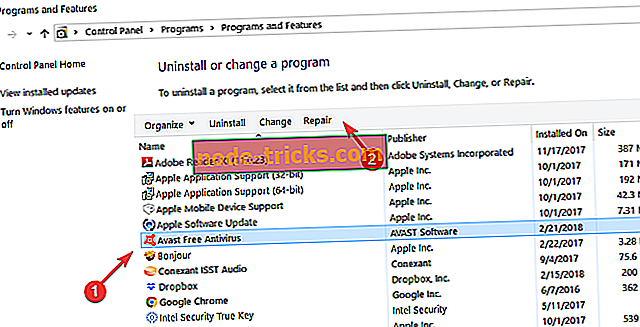
Kui protsess on lõpetatud, saate arvuti taaskäivitada ja kontrollida, kas probleem püsib.
Kui Avast ei avane ikka veel, saate kasutada ka lahendusi, mida soovitakse Avasti värskenduse probleemide lahendamiseks.
See on kõik, ma loodan, et see artikkel hõlmas kõiki peamisi Avasti vigu, mida võite Windows 10-s saada, ning et see aitas teil ka neid lahendada.
Samuti, kui teil on selle teema kohta lisaküsimusi, tõmmake allpool olevasse kommentaaride lahtrisse rida ja me aitame Teid võimalikult kiiresti.
Toimetaja märkus: see postitus avaldati algselt 2015. aasta märtsis ja on sellest ajast alates täielikult värskendatud ja värskendatud, täpne ja terviklik.











![Laadi alla Wikipedia rakendus Windows 10-le [Download link and Review]](https://node-tricks.com/img/software/533/download-wikipedia-app.png)

![HEIC-failide avamine Windows 10-s [STEP-BY-STEP GUIDE]](https://node-tricks.com/img/how/268/how-open-heic-files-windows-10-2.png)


